 Potreba preinštalovať Windows teraz a potom vzniká od používateľov tohto operačného systému. Dôvody môžu byť rôzne - poruchy, vírusy, náhodné vymazanie systémových súborov, túžba obnoviť čistotu OS a ďalšie. Preinštalovanie Windows 7, Windows 10 a 8 je technicky vykonané rovnakým spôsobom, v systéme Windows XP je proces trochu iný, ale podstata zostáva rovnaká.
Potreba preinštalovať Windows teraz a potom vzniká od používateľov tohto operačného systému. Dôvody môžu byť rôzne - poruchy, vírusy, náhodné vymazanie systémových súborov, túžba obnoviť čistotu OS a ďalšie. Preinštalovanie Windows 7, Windows 10 a 8 je technicky vykonané rovnakým spôsobom, v systéme Windows XP je proces trochu iný, ale podstata zostáva rovnaká.
Na tejto stránke bolo publikovaných viac ako tucet inštrukcií týkajúcich sa opätovného nainštalovania operačného systému, v tom istom článku sa budem snažiť zhromaždiť všetok materiál, ktorý môže byť potrebný na preinštalovanie systému Windows, popísať hlavné nuansy, rozprávať o riešení možných problémov a tiež o čo je potrebné a žiaduce urobiť po reinštalácii.
Ako preinštalovať systém Windows 10
Po prvé, ak máte záujem vrátiť sa z operačného systému Windows 10 na predchádzajúci systém Windows 7 alebo 8 (z nejakého dôvodu sa tento proces nazýva Reinštalácia systému Windows 10 v systéme Windows 7 a 8) vám článok pomôže: Ako sa vrátiť do systému Windows 7 alebo 8 po inovácii na Windows 10.
Tiež pre operačný systém Windows 10 je možné systém automaticky nainštalovať pomocou vstavaného obrazu alebo externej distribúcie a obidva so zachovaním a vymazaním osobných údajov: Automatické preinštalovanie systému Windows 10.Zostávajúce metódy a informácie popísané nižšie sa rovnako vzťahujú na 10-ke aj na predchádzajúce verzie operačného systému a vyzdvihujú možnosti a metódy, ktoré vám umožňujú jednoduchú inštaláciu systému do prenosného počítača alebo počítača.
Rôzne možnosti opätovnej inštalácie
Môžete preinštalovať Windows 7 a Windows 10 a 8 na moderných prenosných počítačoch a počítačoch rôznymi spôsobmi. Pozrime sa na najbežnejšie možnosti.
Použitie oddielu alebo disku na obnovenie; resetujte prenosný počítač na továrenské nastavenia
Takmer všetky značkové počítače, počítače typu všetko v jednom a notebooky (Asus, HP, Samsung, Sony, Acer a ďalšie), ktoré dnes predávajú, majú na svojom pevnom disku skrytý oddiel na obnovu, ktorý obsahuje všetky predinštalované licencované súbory, ovládače a programy Windows, ktoré výrobca predinštaloval (mimochodom veľkosť pevného disku sa môže zobraziť výrazne menšie, ako je uvedené v špecifikáciách počítača). Niektorí výrobcovia počítačov, vrátane ruštiny, obsahujú kompaktný disk na obnovenie stavu počítača do stavu z výroby, ktorý je v podstate rovnaký ako skrytý oddiel obnovy.
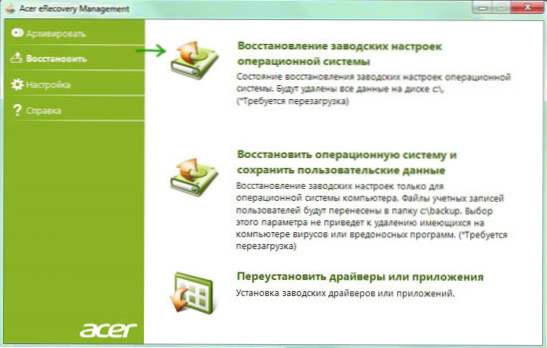
Preinštalovanie systému Windows pomocou nástroja na opravu programu Acer
Zvyčajne môžete spustiť obnovu systému a automatickú preinštaláciu systému Windows v tomto prípade pomocou príslušného proprietárneho nástroja alebo stlačením určitých kláves pri zapnutí počítača. Informácie o týchto tlačidlách pre každý model zariadenia nájdete v sieti alebo v jej pokynoch. Ak máte CD výrobcu, stačí ho zaviesť a postupujte podľa pokynov sprievodcu obnovou.

Na prenosných počítačoch a počítačoch s predinštalovaným systémom Windows 8 a 8.1 (rovnako ako v systéme Windows 10, ako je uvedené vyššie) môžete tiež obnoviť továrenské nastavenia pomocou nástrojov samotného operačného systému - v sekcii Aktualizácia a obnovenie v sekcii Aktualizácia a obnovenie môžete odstrániť všetky dáta a preinštalovanie okien. " K dispozícii je tiež možnosť obnovenia so šetrením používateľských údajov. Ak systém Windows 8 nie je možné spustiť, je tiež vhodné použiť niektoré klávesy pri zapnutí počítača.
Podrobnejšie informácie o používaní oddielu na obnovenie na preinštalovanie systému Windows 10, 7 a 8 vo vzťahu k rôznym značkám notebookov som napísal podrobne v pokynoch:
- Ako resetovať prenosný počítač na továrenské nastavenia.
- Preinštalovanie systému Windows na prenosnom počítači.
Pre stolné počítače a počítače typu všetko v jednom sa používa rovnaký prístup.
Táto metóda môže byť odporúčaná ako najlepšia, pretože nevyžaduje znalosť rôznych častí, nezávislé vyhľadávanie a inštaláciu ovládačov a v dôsledku toho získate licencované aktivované Windows.
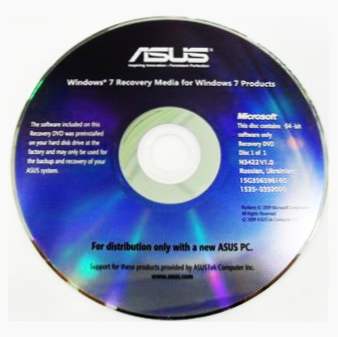
Asus Disk na obnovenie
Táto možnosť však nie je vždy uplatniteľná z nasledujúcich dôvodov:
- Pri kúpe počítača zostaveného malým obchodom nie je pravdepodobné, že by ste na nej našli oddiel na obnovenie.
- Často, aby sa šetrili peniaze, je počítač alebo laptop zakúpený bez predinštalovaného operačného systému a podľa toho aj prostriedkov jeho automatickej inštalácie.
- Častejšie sa samotní užívatelia alebo volaný sprievodca rozhodnú nainštalovať systém Windows 7 Ultimate namiesto predinštalovaného licencovaného systému Windows 7 Home, 8-ki alebo Windows 10 a počas inštalácie odstránia oddiel obnovy. Úplne neoprávnené konanie v 95% prípadov.
Preto ak máte možnosť jednoducho vynulovať počítač na továrenské nastavenia, odporúčam vám to urobiť len takto: Windows sa automaticky preinštaluje spolu so všetkými potrebnými ovládačmi.Na konci článku poskytnem aj informácie o tom, čo je potrebné vykonať po takejto reinštalácii.
Preinštalovanie systému Windows s formátovaním pevného disku
Spôsob preinštalovania systému Windows s formátovaním pevného disku alebo jeho systémového oddielu (disk C) je ďalší, ktorý možno odporučiť. V niektorých prípadoch je to ešte výhodnejšie ako spôsob opísaný vyššie.

V skutočnosti je v tomto prípade opätovná inštalácia čistou inštaláciou operačného systému z distribučnej sady na USB flash disku alebo CD (bootovateľný disk alebo disk Flash). Zároveň sú odstránené všetky programy a používateľské dáta zo systémového oddielu disku (dôležité súbory môžu byť uložené na iných diskových oddieloch alebo na externej jednotke) a po opätovnej inštalácii budete tiež musieť nainštalovať všetky ovládače hardvéru. Pri použití tejto metódy môžete disk rozdeliť aj počas fázy inštalácie. Nižšie je uvedený zoznam inštrukcií, ktoré vám pomôžu preinštalovať od začiatku do konca:
- Inštalácia systému Windows 10 z jednotky Flash (vrátane vytvorenia zavádzacej jednotky Flash)
- Nainštalujte systém Windows XP.
- Vyčistite inštaláciu systému Windows 7.
- Inštalácia systému Windows 8.
- Ako rozdeliť alebo formátovať pevný disk pri inštalácii systému Windows.
- Inštalácia ovládačov, inštalácia ovládačov na prenosný počítač.
Ako som už povedal, táto metóda je vhodnejšia, ak prvý z nich nie je vhodný.
Preinštalovanie systému Windows 7, Windows 10 a 8 bez formátovania pevného disku
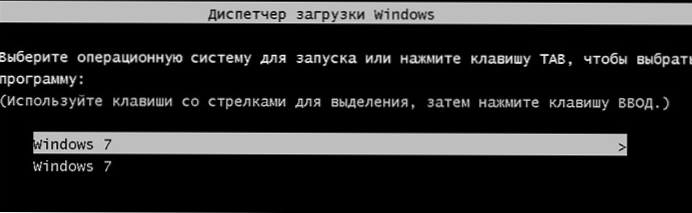
Dve Windows 7 boot po preinštalovaní OS bez formátovania
Táto možnosť však nie je veľmi zmysluplná a väčšinou ju používajú tí, ktorí po prvýkrát nezávisle preinštalovali operačný systém bez pokynov. V tomto prípade sú inštalačné kroky podobné predchádzajúcemu prípadu, ale vo fáze výberu oddielu pevného disku na inštaláciu, používateľ ho neformátuje, ale jednoducho klikne na tlačidlo Ďalej. Aký je výsledok:
- Priečinok Windows.old sa zobrazí na pevnom disku, ktorý obsahuje súbory z predchádzajúcej inštalácie systému Windows, ako aj používateľské súbory a priečinky z pracovnej plochy, priečinok Moje dokumenty a podobne. Pozrite si časť Ako odstrániť priečinok Windows.old po preinštalovaní.
- Po zapnutí počítača sa zobrazí ponuka na výber jedného z dvoch systémov Windows a práve nainštalovaný funguje iba jeden. Pozrite si časť Ako odstrániť druhý systém Windows z načítania.
- Súbory a priečinky na systémovom oddieli (aj ostatné) pevného disku zostanú neporušené. To je dobré aj zlé v rovnakom čase.Dobrou správou je, že údaje boli uložené. Je zlé, že na pevnom disku zostáva množstvo odpadu z predchádzajúcich nainštalovaných programov a samotného operačného systému.
- Stále musíte nainštalovať všetky ovládače a preinštalovať všetky programy - nebudú uložené.
Preto s touto metódou preinštalovania získate takmer rovnaký výsledok ako s čistou inštaláciou systému Windows (s výnimkou toho, že vaše dáta sú uložené tam, kde to bolo), ale nezbavíte sa rôznych nepotrebných súborov nahromadených v predchádzajúcej inštancii systému Windows.
Čo robiť po preinštalovaní systému Windows
Po preinštalovaní systému Windows by som v závislosti od použitej metódy odporúčal vykonať rad prioritných akcií a po ich ukončení, zatiaľ čo počítač je stále čistý z programov, vytvorte obraz systému a znovu ho použite na opätovné nainštalovanie: vytvorte obraz na obnovenie počítača v systéme Windows 7 a Windows 8, Vytvorte zálohu systému Windows 10. © Copyright IBM Corp.
Po použití oddielu obnovenia na opätovné nainštalovanie:
- Odstráňte nepotrebné programy od výrobcu počítača - všetky druhy McAfee, nepoužívané vlastné nástroje v autoload a tak ďalej.
- Aktualizujte ovládač.Napriek tomu, že v tomto prípade sú automaticky nainštalované všetky ovládače, mali by ste aspoň aktualizovať ovládač grafickej karty: to môže mať pozitívny vplyv na výkon, a to nielen v hrách.
Pri preinštalovaní systému Windows s formátovaním pevného disku:
- Nainštalujte ovládače hardvéru, najlepšie z oficiálnych webových stránok výrobcu notebooku alebo základnej dosky.
Pri preinštalovaní bez formátovania:
- Získajte potrebné súbory (ak existujú) z priečinka Windows.old a odstráňte túto zložku (odkaz na vyššie uvedené pokyny).
- Odstrániť druhé okná z bootovania.
- Na hardvéri nainštalujte všetky potrebné ovládače.
Tu, zdá sa, a všetko, čo som dokázal zbierať a logicky súvisí s preinštalovaním systému Windows. V skutočnosti má stránka viac materiálov na túto tému a väčšina z nich sa nachádza na stránke Inštalácia systému Windows. Možno niečo z toho, čo som si nemyslel, že tu nájdete. Ak máte pri preinštalovaní operačného systému nejaké problémy, zadajte popis problému do vyhľadávania v ľavom hornom rohu mojej webovej stránky, s najväčšou pravdepodobnosťou som už opísal svoje riešenie.












